Definition von Rollupspalten, die Werte aggregieren
Rollupspalten helfen Benutzern, Einblicke in die Daten zu erhalten, indem Sie Schlüsselunternehmensmetriken überwachen. Eine Rollupspalte enthält einen Gesamtwert, der über die Zeilen berechnet wird, die mit einer bestimmten Zeile verknüpft sind. Dies umfasst reguläre Tabellen und Aktivitätstabellen wie E-Mails und Termine.
In den komplexeren Szenarien können Sie Daten über die Hierarchie von Zeilen aggregieren. Wenn Sie Administrator oder Anpasser sind, können Sie Rollupspalten definieren, mithilfe der Anpassungstools in Power Apps, ohne dass hierfür Code geschrieben werden muss.
Vorzüge und Funktionen der Rollupspalten
Die Vorzüge und Fähigkeiten von Rollupspalten sind beispielsweise:
- Sichtbearbeitung ist einfach. Sie können die Rollupspalten erstellen, indem Sie den Spalten-Editor verwenden, genauso wie wenn Sie eine normale Spalten erstellen.
- Breite Auswahl von Aggregatfunktionen. Sie können Daten aggregieren, indem Sie die folgenden Funktionen nutzen:
SUM,COUNT,MIN,MAXundAVG. - Vollständiger Filtersupport für Aggregation. Sie können verschiedene Filter für die Quelltabelle oder verknüpfte Tabelle beim Festlegen mehrerer Bedingungen festlegen.
- Nahtlose Integration mit der Benutzeroberfläche. Sie können die Rollupspalten in Formulare, Ansichten, Diagramme und Berichte einschließen.
- Rollupspalten sind Lösungskomponenten. Sie können die Rollupspalten einfach als Komponenten zwischen Umgebungen transportieren und sie in Lösungen verteilen.
- Rollupspalten und die berechneten Spalten sind gegenseitig komplementär. Sie können eine Rollpspalte im Rahmen einer berechneten Spalte verwenden und umgekehrt.
- Sie können Sie Rollupspalten konfigurieren, um benutzerdefinierte Steuerelemente zu verwenden.
Einige Beispiele von Rollupspalten sind:
- Gesamter geschätzter Umsatz der offenen Verkaufschancen eines Kontos
- Gesamter geschätzter Umsatz aus offenen Verkaufschancen in allen Konten in einer Hierarchie
- Gesamter geschätzter Umsatz einer Verkaufschance einschließlich untergeordneter Verkaufschancen
- Gesamter geschätzter Wert der qualifizierten Leads, die durch eine Kampagne generiert wurden
- Anzahl der offenen Anfragen mit hoher Priorität für alle Konten in einer Hierarchie
- Früheste erstellte Zeit aller offenen Anfragen mit hoher Priorität für ein Konto
Jede Rollupspalte erstellt zwei zusätzliche Spalten mit dem Suffixmuster <columnname>_date und <columnname>_state. Die _date-Spalte enthält Datum-Zeit-Daten und die _state-Spalte enthält Ganzzahldaten. Die Spalte _state hat folgende Werte:
| Wert | Bundesland/Kanton | Beschreibung |
|---|---|---|
| 0 | NotCalculated | Der Spaltenwert muss noch berechnet werden. |
| 1 | Berechnet | Der Spaltenwert wurde anhand der letzten Aktualisierungszeit in der Spalte _date Gebiet berechnet. |
| 2 | OverflowError | Die Spaltenwertberechnung ergab einen Überlauffehler. |
| 3 | OtherError | Fehler bei der Berechnung des Spaltenwerts aufgrund eines internen Fehlers. Bei der folgenden Ausführung des Berechnungsauftrags wird er wahrscheinlich behoben. |
| 4 | RetryLimitExceeded | Die Spaltenwertberechnung schlug fehl, weil die maximale Anzahl von Wiederholungsversuchen, den Wert zu berechnen aufgrund der großen Anzahl von Parallelitäts- und Sperrkonflikte überschritten wurde. |
| 5 | HierarchicalRecursionLimitReached | Die Spaltenwertberechnung schlug fehl, da die maximale Hierarchientiefengrenze für die Berechnung erreicht wurde. |
| 6 | LoopDetected | Die Spaltenwertberechnung schlug fehl, da eine Schleife in der Hierarchie der Zeile erkannt wurde. |
| 7 | CurrencyMissing | Die Berechnung des Spaltenwerts ist fehlgeschlagen, da die erforderliche Feldwährung fehlt. |
Rollupberechnungen
Die Rollups werden nach geplanten Systemaufträgen berechnet, die asynchron im Hintergrund ausgeführt werden. Sie müssen ein Administrator sein, um die Rollup-Aufträge, anzeigen und verwalten zu können.
Rollup-Aufträge anzeigen
So zeigen Sie Rollup-Aufträge an:
- Melden Sie sich bei Power Apps an und wählen Sie dann die gewünschte Umgebung aus.
- Wählen Sie Einstellungen (Zahnrad) > Erweiterte Einstellungen aus.
- Wählen Sie Einstellungen > Systemaufträge.
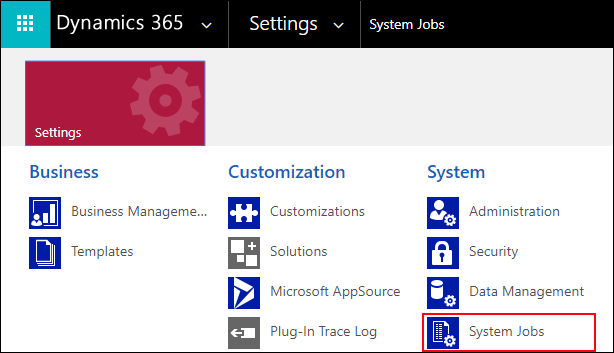
- In der Ansichtsauswahl wählen Sie Seriensystemaufträge aus.
- Um einen relevanten Vorgang schnell zu finden, können Sie nach dem Systemauftragstyp filtern: Rollupfeld Massenberechnung oder Rollupfeld Neuberechnung.
Massenberechnung des Rollupfelds
Die Massenberechnung des Rollupfelds ist eine wiederkehrende Aufgabe, die für jede Rollupspalte erstellt wird. Sie wird einmal ausgeführt, nachdem Sie eine Rollupspalte erstellt oder aktualisiert haben. Der Auftrag berechnet den angegebenen Rollupspaltenwert in allen vorhandenen Datensätzen neu, die diese Spalte enthalten. Standardmäßig wird der Vorgang 12 Stunden, nachdem Sie eine Spalte erstellt oder aktualisiert haben, ausgeführt. Wenn die Spalte geändert wird, wird der Vorgang zurückgesetzt, um 12 Stunden nach dem Update erneut ausgeführt zu werden. Die 12-stündige Verzögerung ist erforderlich, um zu gewährleisten, dass die Massenberechnung des Rollupfelds nicht in den Betriebsstunden der Umgebung ausgeführt wird.
Wir empfehlen, dass ein Administrator die Startzeit des Auftrags zur Massenberechnung des Rollupfelds anpasst, nachdem die Rollupspalte erstellt oder geändert wurde, sodass er nicht in den Betriebsstunden ausgeführt wird. Beispielsweise ist Mitternacht eine gute Zeit, um den Auftrag zu aktivieren, um eine effizienten Verarbeitung der Rollupspalten zu gewährleisten.
Beachten Sie, dass in Situationen, in denen die Rollupspalte nie aktualisiert wird, der Auftrag für die Massenberechnung des Rollupfelds für diese Spalte erst nach Ablauf von 10 Jahren erneut ausgeführt wird. Dieses Verhalten ist entwurfsbedingt. Wenn es keine Aktualisierungen in den zugrundeliegenden Spalten gibt, die dem Rollupfeld zugeordnet sind, gibt es keinen Grund, den Auftrag häufiger auszuführen.
Rollupspalte berechnen
Rollupfeld berechnen ist ein wiederkehrender Auftrag, der inkrementelle Berechnungen aller Rollupspalten in den vorhandenen Zeilen für eine bestimmte Tabelle ausführt. Es gibt nur einen Auftrag Rollupfeldfeld berechnen pro Tabelle. Die inkrementellen Berechnungen bedeuten, dass der Rollupfeld berechnen-Auftrag die Zeilen verarbeitet, die nach der letzten abgeschlossenen Ausführung des Massenberechnungs-Rollupfeldes erstellt, aktualisiert oder gelöscht wurden. Die standardmäßige minimale Wiederholungseinstellung ist auf eine Stunde festgelegt. Der Auftrags wird automatisch erstellt, wenn die erste Rollupspalte für eine Tabelle erstellen und gelöscht wird, wenn die letzte Rollupspalte gelöscht wird.
Online-Neuberechnungsoption
In der Rollupspalte des Formulars werden ein Taschenrechnerbild, ein Rollupwert und der Zeitpunkt der letzten Berechnung angezeigt. Wählen Sie zum erneuten Berechnen das Taschenrechnerbild die Schaltfläche Neuberechnen, die angezeigt wird.
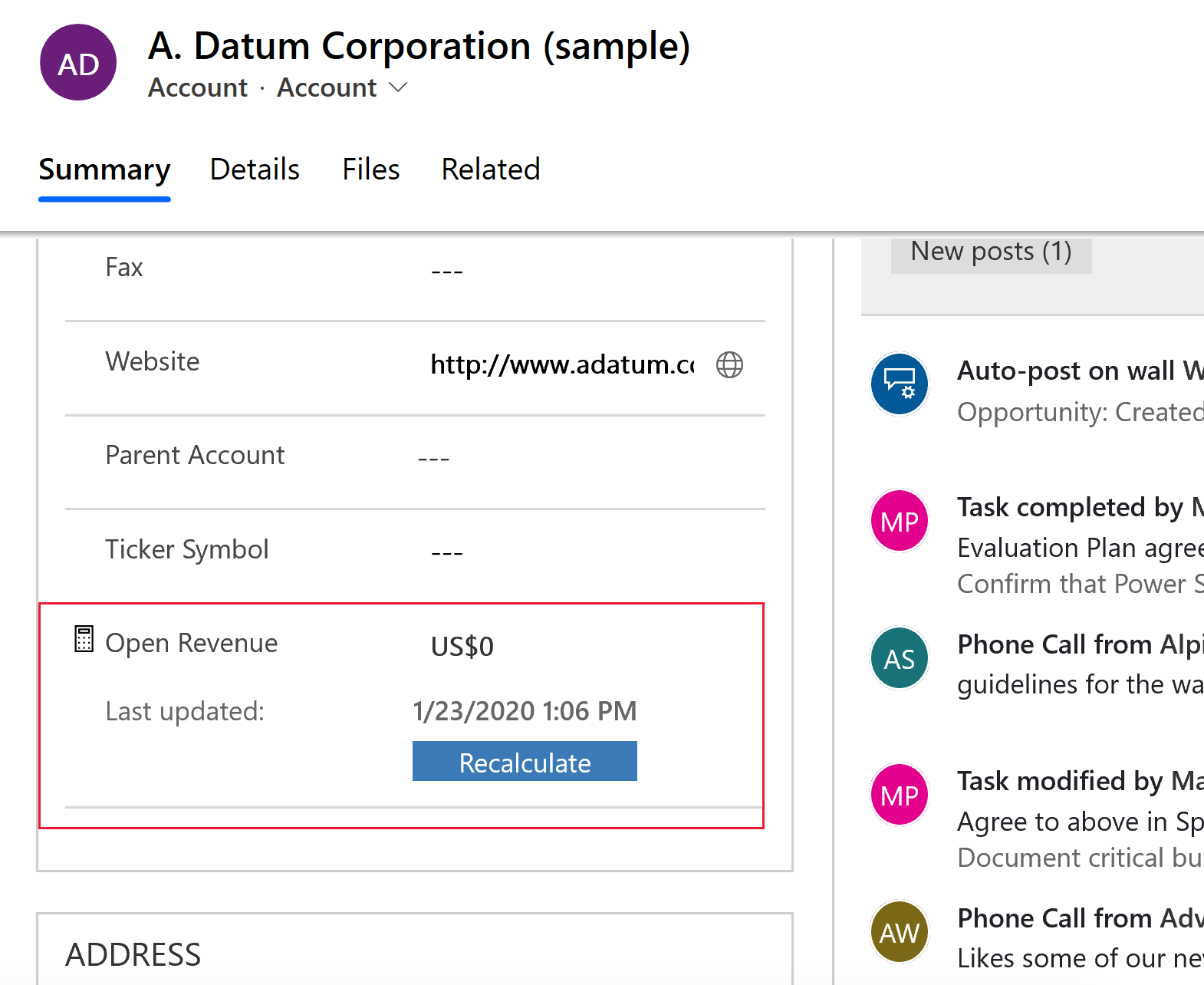
Es gibt einige Gesichtspunkte, an die Sie denken sollten, wenn Sie die Online-Neuberechnungsoption verwenden (das Formular manuell aktualisieren):
- Sie müssen Schreibrechte für die Tabelle und Schreibzugriffsrechte in der Quellzeile haben, für den Sie die Aktualisierung anfordern. Wenn Sie z. B. den geschätzten Umsatz aus den offenen Verkaufschancen eines Kontos berechnen, müssen Sie nicht die Schreibrechte für die Verkaufschancentabelle haben, nur für die Kontotabelle.
- Diese Option ist nur im Onlinemodus verfügbar. Sie können diese nicht im Offlinemodus verwenden.
- Die maximale Anzahl von Zeilen während der Rollupaktualisierung ist auf 50.000 Zeilen beschränkt. Im Falle eines hierarchischen Rollups gilt dies für die verknüpften Zeilen in der gesamten Hierarchie. Wenn der Grenzwert überschritten wird, wird eine Fehlermeldung angezeigt: Es können keine Onlineberechnungen durchgeführt werden, da das Berechnungslimit von 50.000 verknüpften Zeilen erreicht wurde. Dieses Limit gilt nicht, wenn der Rollup automatisch durch die Systemaufträge neu berechnet wird.
- Die maximale Hierarchientiefe ist auf 10 für die Quellzeile beschränkt. Wenn der Grenzwert überschritten wird, wird eine Fehlermeldung angezeigt: Es können keine Onlineberechnungen durchgeführt werden, da das Hierarchietiefenlimit von 10 für die Quellzeile erreicht wurde. Dieses Limit gilt nicht, wenn der Rollup automatisch durch die Systemaufträge neu berechnet wird.
Ändern der Rollupauftragswiederholung
Als Systemadministrator können Sie das Rollupauftragsserienmuster ändern und den Rollupauftrag zurückstellen, anhalten oder fortsetzen. Allerdings können Sie einen Rollupauftrag nicht stornieren oder löschen.
Um ein Serienmuster zu unterbrechen, zu verschieben, wiederaufnehmen oder zu ändern, müssen Sie die Systemaufträge anzeigen. Weitere Informationen Anzeigen von Rollupaufträgen
Klicken oder tippen Sie auf der Navigationsleiste auf Aktionen und wählen Sie die Aktion aus, die angezeigt werden sollen.
Für den Auftrag Rollupfeld-Massenberechnung sind die verfügbaren Optionen: Wiederaufnehmen, Zurückstellen und Anhalten.
Für den Auftrag Rollupfeld Massenberechnung sind die verfügbaren Optionen: Wiederholung ändern, Wiederaufnehmen, Zurückstellen, und Anhalten.
Beispiele
Betrachten wir einige Beispiele für Rollupspalten. Wir aggregieren Daten für eine Zeile aus den verknüpften Zeilen mit und ohne Hierarchie. Wir aggregieren auch Daten für eine Zeile aus zugehörigen Aktivitäten und Aktivitäten mit indirektem Bezug auf eine Zeile über die ActivityParty-Tabelle. In jedem Beispiel definieren wir die Rollupspalte, indem wir den Spalten-Editor verwenden. Wenn Sie den Spalten-Editor öffnen, öffnen Sie den Projektmappen-Explorer und erweitern Sie Komponenten > .Tabellen Wählen Sie die gewünschte Tabelle aus, und wählen Sie Spalten. Wählen Sie Neu aus. Geben Sie im Editor die für die Spalte erforderlichen Informationen an, einschließlich Spaltentyp und Datentyp. In Spaltentyp wählen Sie die Option Rollup aus, nachdem Sie den Datentyp ausgewählt haben. Die Datentypen enthalten Dezimalzahlen oder ganze Zahlen, Währung oder Datum/Uhrzeit. Klicken Sie auf die Schaltfläche Bearbeiten neben Spaltentyp. Dadurch gelangen Sie zum Rollupspaltendefinitionseditor. Die Rollupspaltendefinition besteht aus drei Abschnitten: Quelltabelle, Verknüpfte Tabelle und Aggregation.
Geben Sie im Abschnitt Quelltabelle die Tabelle an, für die die Rollupspalte definiert ist, und ob Sie über eine Hierarchie aggregieren. Sie können Filter mit mehreren Bedingungen hinzufügen, um die Spalten in der Hierarchie anzugeben, die Sie für das Rollup verwenden möchten.
Geben Sie im Abschnitt Verknüpfte Tabellen die Tabelle an, über die Sie aggregieren. Dieser Abschnitt ist optional, wenn Sie auswählen, den Rollup über der Hierarchie auf der Quelltabelle auszuführen. Sie können Filter mit mehreren Bedingungen hinzufügen, um anzugeben, welche verknüpften Zeilen in der Berechnung verwendet werden sollen. Beispielsweise schließen Sie den Umsatz aus den offenen Verkaufschancen mit einem Jahresumsatz von mehr als $1000 ein.
Geben Sie im Abschnitt Aggregieren die Metrik an, die Sie berechnen möchten. Sie können verfügbare Aggregatfunktionen wie SUM, COUNT, MIN, MAX oder AVG auswählen.
Daten für eine Zeile aus verknüpften Zeilen aggregieren
In diesem Beispiel wird eine Hierarchie nicht verwendet. Der gesamte geschätzte Umsatz wird für ein Konto aus den verknüpften offenen Verkaufschancen berechnet.
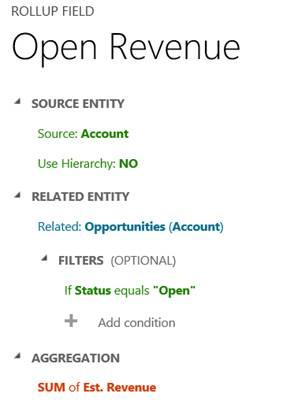
Aggregieren von Daten für eine Zeile aus den untergeordneten Zeilen, über die Hierarchie
In diesem Beispiel berechnen wir den gesamten geschätzten Umsatz einer Verkaufschance, einschließlich der untergeordneten Verkaufschancen, über die Hierarchie.
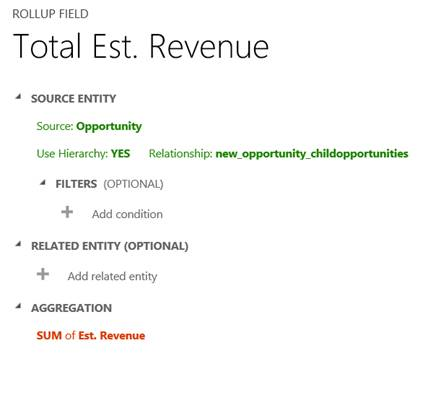
Aggregieren von Daten für eine Zeile aus den verknüpften Zeilen, über die Hierarchie
In diesem Beispiel berechnen wir den gesamten geschätzten Umsatz offener Verkaufschancen über alle Konten hinweg, über die Hierarchie.
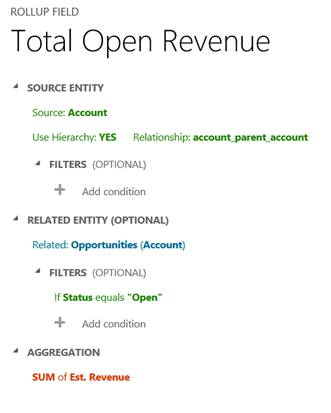
Daten für eine Zeile aus allen verknüpften Aktivitäten aggregieren
In diesem Beispiel berechnen wir die gesamte benötigte und fakturierte Zeit aus allen Aktivitäten in Bezug auf eine Firma. Hierzu zählen ggf. Zeit am Telefon, bei Terminen oder benutzerdefinierten Aktivitäten.
In älteren Versionen konnten Sie eine Rollupspalte für eine einzelne Aktivität definieren, z. B. einen Telefonanruf, ein Fax oder einen Termin. Um aber das Ergebnis des nachfolgenden Beispiels sicherzustellen, mussten Sie die Daten mithilfe der berechneten Spaltenr summieren. Nun können Sie alles in einem Schritt ausführen, indem Sie eine Rollupspalte für die Aktivitätstabelle definieren.
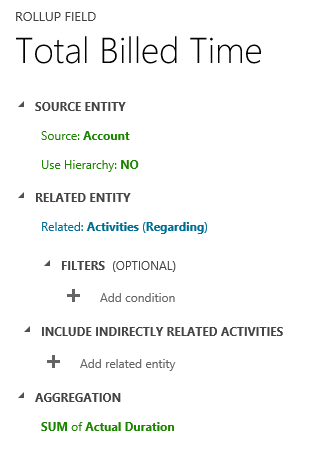
Aggregieren von Daten für eine Zeile aus allen zugehörigen Aktivitäten und Aktivitäten mit indirektem Bezug über die Aktivitätsparteitabelle
In diesem Beispiel wird die Gesamtanzahl der E-Mails gezählt, die an eine Firma gesendet werden, wobei die Firma in der Zeile „Empfänger (An:)“ oder der Zeile „Empfänger (Cc)“ der E-Mail aufgeführt wird. Dies erfolgt durch Angabe von Teilnahmetyp in FILTER für die Aktivitätsparteitabelle in der Rollupspaltendefinition. Sollen Sie keine Filterung verwenden, werden alle verfügbaren Teilnahmetypen für eine Aktivität in der Berechnung verwendet.
Weitere Informationen zu Aktivitätsparteitabelle und Teilnahmetypen, die für eine bestimmte Aktivität verfügbar sind, finden Sie unter Aktivitätsparteitabelle.

Daten für eine Zeile aus verknüpften Zeilen mit AVG-Operator aggregieren
In diesem Beispiel wird ein durchschnittlicher geschätzter Umsatz aus allen Verkaufschancen, die mit einer Firma verknüpft sind, berechnet.
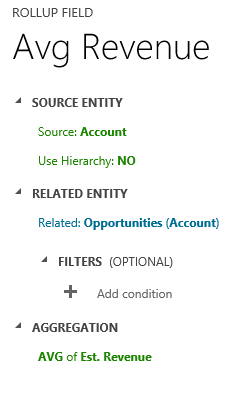
Im folgenden Beispiel wird veranschaulicht, wie Sie einen durchschnittlichen geschätzten Umsatz aus verknüpften Verkaufschancen über eine Firmenhierarchie berechnen. Ein durchschnittlicher geschätzter Umsatz kann auf jeder Ebene in der Hierarchie angezeigt werden.
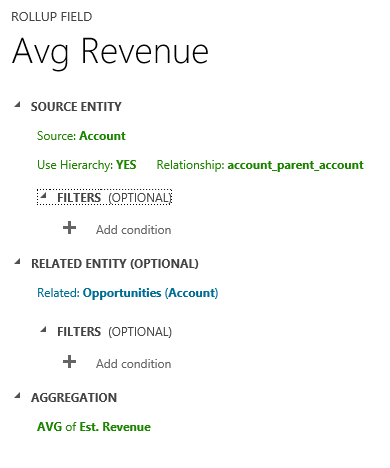
Rollupspaltenüberlegungen
Sie sollten bestimmte Bedingungen und Beschränkungen berücksichtigen, wenn Sie mit den Rollupspalten arbeiten:
- Sie können maximal 200 Rollupspalten für die Umgebung und für bis zu 50 Rollupspalten pro Tabelle definieren. Die aktuellen Standardwerte und das bisherige Maximum liegen bei 100 pro Umgebung und 10 pro Tabelle. Weitere Informationen: Die maximale Anzahl von Rollupspalten in einer Umgebung oder Tabelle festlegen
- Ein Workflow kann nicht durch die Rollupspaltenupdates ausgelöst werden.
- Eine Workflow-Wartebedingung kann eine Rollupspalte nicht verwenden.
- Ein Rollup über die Rollupspalte wird nicht unterstützt.
- Ein Rollup kann nicht auf eine berechnete Spalte verweisen, das eine andere berechnete Spalte nutze. Dies gilt auch dann, wenn die andere berechnete Spalte der aktuellen Tabelle angehört.
- Das Rollup kann nur Filter auf die Quelltabelle oder verknüpfte Tabellen, einfache Spalten oder nicht-komplexe berechnete Spalten angewendet werden.
- Ein Rollup kann nur über verknüpften Tabellen mit eine 1:N-Beziehung ausgeführt werden. Ein Rollup kann nicht zu N:N-Beziehungen ausgeführt werden.
- Ein Rollup kann nicht zur 1:N-Beziehung für die Aktivitätstabelle oder die Aktivitätsparteitabelle ausgeführt werden.
- Die Geschäftsregeln, Workflows oder berechneten Spalten verwenden immer den letzten berechneten Wert der Rollupspalte.
- Eine Rollupspalte wird unter dem Systembenutzerkontext aggregiert. Alle Benutzer können denselben Rollupspaltenwert anzeigen. Sie können die Rollupspaltensichtbarkeit mit der Sicherheit auf Spaltenebene (FLS) steuern, indem Sie einschränken, wer auf die Rollupspalte zugreifen kann. Weitere Informationen: Sicherheit auf Spaltenebene, um den Zugriff zu steuern
Die maximale Anzahl von Rollupspalten in einer Umgebung oder Tabelle festlegen
Sie können maximal 200 Rollupspalten für die Umgebung und für bis zu 50 Rollupspalten pro Tabelle definieren. Die aktuellen Standardwerte und das bisherige Maximum liegen bei 100 pro Umgebung und 10 pro Tabelle.
Führen Sie die folgenden Schritte aus, um die Obergrenzen zu erhöhen:
- Wechseln Sie zu Power Apps (make.powerapps.com), wählen Sie im linken Navigationsbereich Tabelle aus, und öffnen Sie dann die Tabelle Organisation.
- Wählen Sie die Liste n mehr aus, und geben Sie dann in das Suchfeld maxr ein. Wählen Sie die Spalten MaxRollupFieldsPerOrg und MaxRollupFieldsPerEntity aus und danach Speichern.

- Ändern Sie die Werte für MaxRollupFieldsPerOrg (bis zu 200) und MaxRollupFieldsPerEntity (bis zu 50) nach Ihren Wünschen.
Wichtig
Eine Umgebung mit über 100 Rollupspalten kann zu einer verminderten Leistung der Rollupspalten und einem erhöhten Speicherverbrauch führen.
Genaues Runden
Wenn die Genauigkeit der aggregierten Spalte größer ist als die Anzahl der Stellen der Rollupspalte, wird die Genauigkeit der aggregierten Spalte auf die Anzahl der Stellen der Rollupspalte abgerundet, bevor die Aggregation ausgeführt wird. Um dieses Verhalten vorzuführen, sehen wir uns ein bestimmtes Beispiel an. Angenommen, die Rollupspalte in der Firmentabelle für die Berechnung des geschätzten Gesamtumsatzes der verknüpften Verkaufschancen hat eine Genauigkeit von zwei Dezimalstellen. Das Feld „Gesch. Umsatzspalte für die Verkaufschancentabelle ist die aggregierte Spalte mit der Genauigkeit von vier Dezimalstellen. In unserem Beispiel hat das Konto zwei verknüpfte Verkaufschancen. Die aggregierte Summe des geschätzten Umsatzes wird berechnet wie folgt:
- Gesch. Umsatz für die erste Verkaufschance: 1.000,0041 USD
- Gesch. Umsatz für die zweite Verkaufschance: 2.000,0044 USD
- Aggregierte Summe Gesch. Umsatzerlös: 1000,00 USD + 2000,00 USD = 3000,00 USD
Wie Sie sehen, wird die Genauigkeitsrundung auf zwei Dezimalstellen auf der aggregierten Spalte durchgeführt, bevor die Aggregierung ausgeführt wird.
Unterschiedliches Verhalten der zugeordneten Raster
Bestimmte Tabellenformulare, wie Konto oder Kontakt, enthalten standardmäßig die zugeordneten Raster. Beispielsweise enthält ein Kontaktformular Kontakte, Verkaufschancen, Anfragen und andere Raster. Einige der Zeilen, die in den Kontoformularrastern angezeigt werden, sind direkt mit der Kontozeile verknüpft; andere indirekt über Beziehungen mit anderen Zeilen. Im Vergleich dazu verwendet die Rollupspaltenaggregation nur direkte Beziehungen, die in der Rollupspaltendefinition explizit definiert werden. Es werden keine anderen Beziehungen berücksichtigt. Um den Unterschied bezüglich des Verhaltens vorzuführen, sehen wir uns das folgende Beispiel an.
- Das Konto A1 hat einen primären Kontakt, P1. Die Anfrage C1 ist dem Konto A1 (C1.Customer-Spalte = A1) zugeordnet, und die Anfrage C2 ist dem Kontakt P1 zugeordnet (C2.Customer-Spalte = P1).
- Das Raster Anfragen im Formular Konto für die A1-Zeile zeigt zwei Anfragen, C1 und C2.
- Die Rollupspalte namens Gesamtzahl der Anfragen in der Kontotabelle wird verwendet, um die Anfragen zu zählen, die dem Konto zugeordnet sind.
- In der Konto-Rollupspaltendefinition geben wir die Anfragen an, die die Kundenbeziehung mit dem Konto haben. Nach der Aggregation ist die Gesamtzahl der Anfrage gleich 1 (Anfrage C1). Die Anfrage C2 ist in der Summe nicht enthalten, da sie direkt dem Kontakt, nicht dem Konto zugeordnet ist und nicht in der Konti-Rollupspaltendefinition explizit definiert werden kann. Deshalb entspricht die Gesamtzahl der Anfragen, die vom Rollupvorgang zurückgegeben werden, nicht der Anzahl der Anfragen, die im Raster Anfragen angezeigt werden.
Siehe auch
Erstellen und Bearbeiten von Spalten
Berechnete Spalten definieren
Formel-, berechnete und Rollup-Spalten mithilfe von Code
Funktionsweise und Format der Datums- und Uhrzeitspalte
Hierarchiebezogene Daten festlegen und abfragen
Hinweis
Können Sie uns Ihre Präferenzen für die Dokumentationssprache mitteilen? Nehmen Sie an einer kurzen Umfrage teil. (Beachten Sie, dass diese Umfrage auf Englisch ist.)
Die Umfrage dauert etwa sieben Minuten. Es werden keine personenbezogenen Daten erhoben. (Datenschutzbestimmungen).
Feedback
Bald verfügbar: Im Laufe des Jahres 2024 werden wir GitHub-Issues stufenweise als Feedbackmechanismus für Inhalte abbauen und durch ein neues Feedbacksystem ersetzen. Weitere Informationen finden Sie unter https://aka.ms/ContentUserFeedback.
Feedback senden und anzeigen für